
Kuinka valita halvin ja korkeimman suorituskyvyn kannettava tietokone koululle
Kuinka valita halvin ja korkeimman suorituskyvyn kannettava tietokone koululle

Tämä on hyödyllinen opas, joka auttaa sinua valitsemaan halvimman ja korkeamman suorituskyvyn kannettavan tietokoneen kouluun. Kannettava tietokone, jonka lapsi voi oppia, voi seurata opettajien antamia aiheita ja kehittää heidän luovuuttaan.
sisältö
Olen etsinyt viime aikoina muutamia aikakauslehti verkossa yksi Kannettava tietokone (muistikirja), jolla on kunnollinen suorituskyky ja yksi oikea laadun suhde – vastaan. Kunnollinen suorituskyky, mutta riittävä tekemään sviittiin Microsoft Office (Excel, Word, PowerPoint-Aja Skype Ja laittaa alusta online -kouluun. Kannettava tietokone, joka sopii lapselle ala -aste, Toissijainen tai a oppilas Ilman digitaalisen arkkitehtuurin teeskentelyjä, graafista muokkausta, 3D: tä ja muita ihmeitä, joille tietokone tai kannettava tietokone on korkean suorituskyvyn näytönohjain, runsas RAM -muistia ja CPU: n yli 3 GHz: llä ovat “täytyy olla”.
Rikki “maailma” Kannettavat tietokoneet ja tietokoneet, joissa oli Windows viime vuosina, olin järkyttynyt nähdessäni kuinka paljon he ovat lisänneet kannettavaa tietokonettane, joilla on pandemia ja Tunnin siirtäminen fyysisestä koulusta verkkokouluunja kuinka vaikeaa on Gausan baneba -verkko, joka oli vuoteen 2020 mennessä “kaikki tiet”. Kaikki “kaikki tiet” Löysin myös kannettavia tietokoneita, joilla on kunnollinen suorituskyky edulliseen hintaan useimmille ihmisille. Toisin sanoen 400 euron (2000 Ron), löysin kannettavan tietokoneen, joka pystyi tukemaan kaikkia yllä mainitut vaatimukset ja joiden komponentit kestävät vähintään 4-5 vuotta.
Katsella varovasti Kannettavan tietokoneen hinnat, am constat ca in prezent (februarie 2021), Sama kannettavan tietokoneen malli on kalliimpi 300: lla – 400 leiä kuin viime vuoden keväällä ja Cu 700 – 1000 leiä enemmän kuin syksyllä 2019. Joten nuo ajat voisivat sanoa, että ne ovat asetettuja ja kiinteitä, kun lapset tarvitsevat enemmän näitä laitteita, hinnat eivät ole enää saatavissa kaikille taskuille.
En tiedä kuinka perusteltu nämä hinnankorotukset ovat, mutta ne ovat läsnä ympäri maailmaa. Tämä kertoo meille selvästi, että kaupat eivät olleet niitä, jotka nostivat hintoja, vaan tuottajat. Todennäköisesti sen pandeemian vuoksi, jolloin tuotantoprosessin jatkoon liittyy lisäkustannuksia. Joten älä heitä kiviä kauppoihin, koska tällä kertaa he eivät ole “syyllinen”. Ainakaan ei kokonaan.
Tein vertailun samanlaisesta mallista Lenevo ThinkPadvälillä emag (Romania) ja OTTO (Saksa). Emagilla on hinta 4.195 Lei (860 euroa), kun taas Otto myy sitä 979 eurolla (4.773 Lei). Malli, jolla on identtiset ominaisuudet. On totta, että Emag luettelee sen vähentymällä 4 819 LEI: stä, hinta lähellä sitä OTTO.
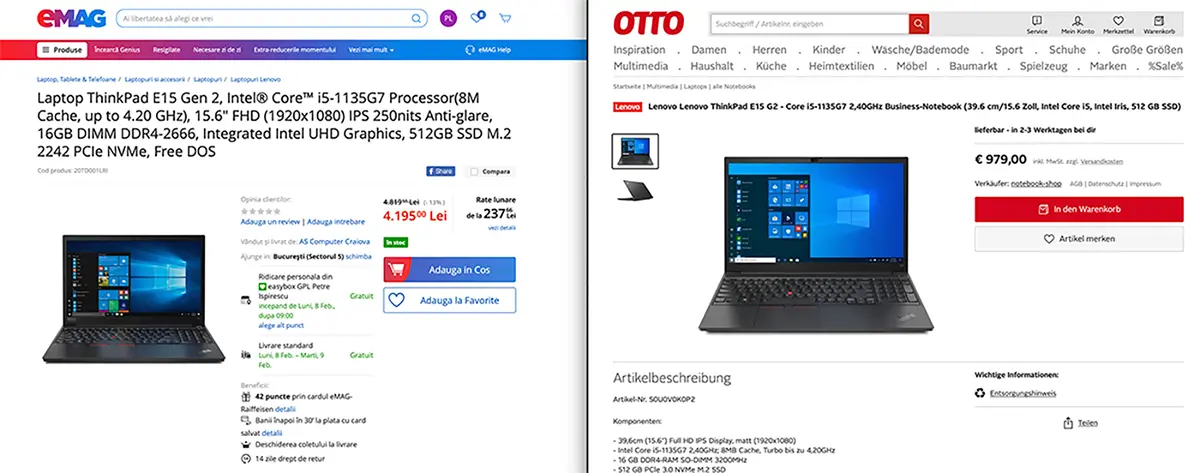
Mitä sinun on otettava huomioon, kun haluat valita halvimman ja korkeimman suorituskyvyn kannettavan tietokoneen kouluun?
Jos etsit kannettavaa tietokonetta, jota lapsesi käyttää kouluun, ensinnäkin sinun on harkittava muutamia vertailuarvoja:
- Windows -käyttöjärjestelmän kanssa tai ilman
- Kannettavan tietokoneen suorituskyky, jotta se pystyy selviytymään yllä olevista vaatimuksista.
- Näytön koko (näyttö) ja sen tekniikka ei pilaa lapsen näkymää
- Hinta on oikea
- Kauppa, josta ostat sen olevan luotettava
Onko hyvä ostaa kannettava tietokone Windows -käyttöjärjestelmällä tai ilman?
Kun aloitat kannettavan tietokoneen etsimisen, ensinnäkin sinun on tiedettävä, että ne esiasennettujen käyttöjärjestelmien kanssa, ovat jotain kalliimpia kuin ne “Ilmainen annos” (ts. ilman Windows -käyttöjärjestelmää). Vertaamalla tässä kannettavia tietokoneita samoihin ominaisuuksiin. Sitä suositellaan Osta kannettava tietokone ilman esiasennusta käyttöjärjestelmää. Windows 10 on saatavana ilmaiseksi latauksena ja Windows -lisenssi voi ostaa kunnollisilla hinnoilla. Kyllä kannettavan tietokoneen hinnassa 400 LEI edustaa käyttöjärjestelmää, sinun on parempi ostaa se erikseen 150 – 200 lei.
Kiinnitä huomiota mukana oleviin kannettaviin tietokoneisiin Windows 10 S. Aceasta versiune, “Windows 10 S” Se on yksi, jolla on monia rajoituksia, eikä se salli ohjelmien ja sovellusten asentamista kuin Microsoft Storesta. Jos sinun on asennettava ohjelma, jota ei ole Microsoft Storessa, Windows 10 S -päivitys Windows 10 Pro tai Windows 10 -kodissa sisältää lisenssin ostamisen. Raha.
Windows -käyttöjärjestelmän lisäksi lapsi tarvitsee myös joitain Microsoftin Office Suite -sovelluksia. Sana, exce, PowerPoint ovat yleisimmät. Tässä mielessä et kiirehdi heittämään rahaa kolmanneilta osapuolilta ostettuihin lisensseihin, paitsi Microsoftilta. Olla olemassa Office 365 koulutukseen – Pääsy tähän – Jos verkkoversio on ilmainen (sovellukset suoritetaan Microsoft Edge, Chrome tai Firefox) ja työpöytäsovellukset ovat kunnolliset tilaukset. Ei ole tilanne ostaa a Lisenssi kalliimpi Microsoft 365: lle.
En suosittele millään tavalla käyttöjärjestelmää tai hakkerointisovelluksia koulutukselle omistetussa PC / kannettavassa tietokoneessa. Et haluaisi nähdä itseäsi tilanteessa, jossa lapsi ei voi osallistua verkkoaikaan, tai hän ei voi tehdä kotitehtäväänsä, koska lisenssi “hakata” Hänet estettiin tai levitys tuli pakkaukseen ja virukseen.
Mitä esityksiä sinulla pitäisi olla kannettava tietokone kouluun?
Kuulin vanhempien sanovan “Haluan ostaa hieman tehokkaamman kannettavan tietokoneen“, sau, “olla hieman halvempi… tehdä työnsä koulussa“.
Nyt tiedän, että kaikki ovat suuntautuneita mahdollisuuksien / budjetin mukaan, mutta valittaessa kannettavaa tietokonetta, joka antaa rahat siihen, on tiedettävä ja Mitkä ovat tarvittavat ominaisuudet koulussa käytetyille sovelluksille. Kannettava tietokone “esittäjä” olisi myös räätälöity hinta, ja tämä asia “suorituskyky” Se on suhteessa minuun. “Esittäjä” Se on määritelty sen mukaan, mitä aiot asentaa ja työskennellä sen parissa. Jos joillekin “esittäjä” Se tarkoittaa 1200 euroa, jotta laite alkaa 2 sekunnissa, edistyneiden videoiden muokkaus- ja grafiikkaohjelmiin, hinta saavuttaa kevyesti 5000 euron ja tämän… Ilman ulkoista näyttöä, mikä on välttämätöntä ja muita apulaitteita.
Sarjalle Microsoft 365 (Word, Excel, PowerPoint, OneNote, Outlook, Kustantaja Si Access), Microsoft Recomanda UN Prosessori (CPU), jonka vähimmäistaajuus on 1 GHz ja 2 Gt RAM (64-bittinen). Nämä resurssit ovat tietysti vähän fantasiaa, koska CPU: n prosessit asettavan käyttöjärjestelmän lisäksi järjestetään virustorjunta ja selain (reuna, Chrome, Firefox) ja mahdollisesti videoistunto (ja videoistunnot pyytävät resursseja), jotka toimivat rinnakkain.
Mitä sinun on ymmärrettävä ennen kannettavan tietokoneen ostamista, ovat tärkeitä ehtoja “Tekniset eritelmät”. Frcventa -prosessori, kaveri ja Ram -taajuus, Tallennusyksikön tyyppi (Kiintolevy tai SSD) ja näytön tyyppi (näyttö).
Prosessorin voima. CPU: n taajuus – Nimellistaajuus ja turbo -lisäys
Kannettavalle tietokoneelle “koulua” On hyvä keskittyä prosessiin Vähintään 1,8 GHz: n nimellistaajuus. Näet, että useimmat verkkokaupat sanovat “jopa 4,9 GHz”, kun viitataan CPU: n taajuus. Tämä on usein “Turbo -lisäys“. Löydät kannettavan tietokoneen, jonka nimellisprosessorin murtuma on 2,3 GHz ja turbokorotus jopa 4,9 GHz: iin saakka. Tämä tarkoittaa, että prosessori toimii normaalilla taajuudella 2,3 GHz, kun sovelletut sovellukset eivät vaadi korkeampaa taajuutta, ja taajuus kasvaa, kun sovellukset tarvitsevat. “Turbo -lisäys” on tekniikka, jonka on kehittänyt Intel ja AMD Energiavarojen kulutuksen rajoittamiseksi ja kannettavan tietokoneen akun käyttöjakson lisäämiseksi.
Ytimien lukumäärän suhteen se ei aina heijasta suorituskykyä. Voit valita Intel Core i3: n kahdella ytimellä tai AMD Ryzen 3: lla.
Ramin kyky
Teoretic, pentru Microsoft 365 sunt suficienti 2 GB RAM, insa luand in calcul ca fisierele deschise pot fi complexe, iar pe langa Office vor mai rula si alte aplicatii, Vähimmäis RAM -muisti se on 8 Gt, DDR 4, jonka taajuus on yli 3200 MHz.
Tietojen tallennustila (HDD / SSD)
Monilla on houkutus katsoa ensin säilytyskapasiteetti kuin säilytysyksikön tyypissä, kun he haluavat ostaa kannettavan tietokoneen. Useimmat kannettavan tietokoneen mallit, joissa on klassista kiintolevyä, tarjoavat runsas säilytystilat yli 1 Tt. Mutta sinun pitäisi tietää, että kannettava tietokone, jossa on SSD (joko 128 Gt), toimii paljon nopeammin kuin klassisella kiintolevyllä. Tietojen kirjoittamisen ja lukemisen nopeudet ovat selvästi parempia kuin SSD -yksiköt.
Lisäksi löydät kannettavan tietokoneen malleja, jotka tukevat rinnakkaista kiintolevy- ja SSD -asennusta. SSD käyttää käyttöjärjestelmää, kun taas tiedot tallennetaan kiintolevylle.
Näyttötyyppi – Näyttö
Kunnollisen budjetin ja näyttö on kunnollinen. On hyvä, että se on LED IPS. Edullinen hinnat löydät LED TN, mutta sinun on tiedettävä, että erot TN (Vääntynyt nemaattinen) ja IPS (Tason kytkentä) ovat erittäin suuria, ja esitykset ovat selkeät IPS: n hyväksi. Työskentelemättä liikaa yksityiskohtaisesti, ero on paneelin nestekiteiden sijoittaminen, suunta ja hallinta. IPS: llä on paljon suurempi visualisointikulma, kirkkaus, kirkkaat värit ja selkeys kuin TN. Nämä näytön ominaisuudet voivat olla ratkaisevia ajoissa sen kanssa työskentelevän näkemyksen terveydelle.
Toinen tärkeä näkökohta on näytön koko. Suositeltu diagonaali on vähintään 14 tuumaa. Ihannetapauksessa se olisi 15,6 tuumaa.
Aseistettu tällä vähimmäistiedolla yllä. Voit Katso ja löydä sopiva kannettava tietokone kouluun tai korkeakouluun, mikä alhainen hinta. Käytä sivustoja, jotka vertaa tuotteiden hintoja useissa verkkokaupoissa, varmista, että myymälä on luotettava, ja tee sitten tilaus.
Kuinka valita halvin ja korkeimman suorituskyvyn kannettava tietokone koululle
Mitä uutta
Noin Stealth
Teknologiasta intohimoinen, kirjoitan mielelläni StealthSettings.com-sivustolla vuodesta 2006 lähtien. Minulla on laaja kokemus käyttöjärjestelmistä: macOS, Windows ja Linux, sekä ohjelmointikielistä ja blogialustoista (WordPress) sekä verkkokaupoista (WooCommerce, Magento, PrestaShop).
Näytä kaikki Stealthin viestitSaatat olla kiinnostunut myös...

